- Autore Lauren Nevill [email protected].
- Public 2023-12-16 18:53.
- Ultima modifica 2025-01-23 15:21.
Il calendario nelle pagine del sito può svolgere non solo una funzione informativa, ma anche essere una parte attraente del design. Se non si dispone di un componente già pronto, non è affatto difficile trovare un'opzione interessante sulla rete con il set di funzionalità necessario.
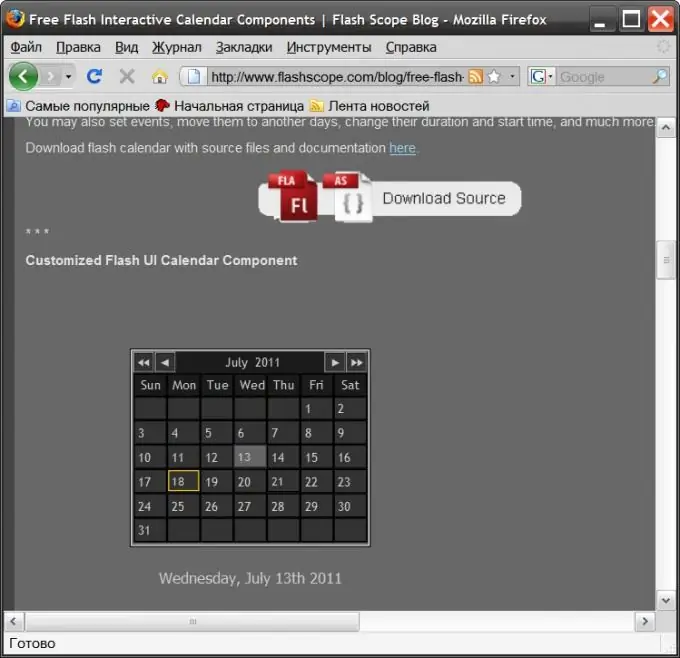
Istruzioni
Passo 1
Usa un calendario flash già pronto se vuoi inserire un bellissimo elemento nelle pagine del sito con il minimo sforzo. Puoi scaricarlo, ad esempio, qui - https://www.flashscope.com/blog/free-flash-interactive-calendar-components. Sul sito Web di FlashScope è possibile utilizzare un componente flash già pronto che non necessita di configurazione preliminare o connessione di script aggiuntivi. Ma se hai competenze sufficienti nel lavorare con file fla e script di azione, qui puoi anche scaricare i codici sorgente dei calendari e modificare autonomamente il loro design e funzionalità
Passo 2
Scegli la versione del calendario più adatta a te, scaricalo sul tuo computer, se lo desideri, modificalo. Il file finito con l'estensione swf, caricalo sul server del tuo sito. Il modo più semplice per farlo è utilizzare il file manager nel pannello del provider di hosting o nel sistema di gestione dei contenuti. In questo caso, non dovrai utilizzare altro che il browser. Ma puoi anche usare un programma speciale: client FTP.
Passaggio 3
Prepara il codice HTML che dovrebbe visualizzare il componente Flash scaricato nelle pagine del tuo sito. Il set minimo di tag sufficiente per questo può essere scritto, ad esempio, in questo modo:
Questa è la dimensione del calendario due volte: devi sostituire il 300 con la dimensione del tuo calendario in entrambi i tag di larghezza e altezza. Inoltre, il nome del file (flashCal.swf) è indicato in due posizioni: deve essere modificato anche con il nome del file swf caricato. Se lo hai inserito in una cartella diversa dalla pagina stessa, devi specificare anche il percorso di questa cartella.
Passaggio 4
Incolla il codice HTML preparato nella pagina desiderata del sito. È conveniente farlo nell'editor online delle pagine del sistema di gestione dei contenuti. Dopo aver aperto la pagina richiesta in un tale editor, passa alla modalità di modifica del codice HTML e incolla il codice del componente Flash nel posto giusto. Quindi salvare la pagina, e questo completerà la procedura per l'inserimento del calendario. Se non utilizzi il sistema di gestione dei contenuti, puoi modificare la pagina in un normale editor di testo scaricandola sul tuo computer, quindi salvare le modifiche e caricare la pagina indietro.






